
Это программное обеспечение будет поддерживать ваши драйверы в рабочем состоянии, тем самым защищая вас от распространенных компьютерных ошибок и сбоев оборудования. Проверьте все свои драйверы сейчас за 3 простых шага:
- Скачать DriverFix (проверенный файл загрузки).
- Нажмите Начать сканирование найти все проблемные драйверы.
- Нажмите Обновите драйверы чтобы получить новые версии и избежать сбоев в работе системы.
- DriverFix был загружен 0 читатели в этом месяце.
Если вы настроили новый беспроводной маршрутизатор или подключение к Интернету, вполне возможно, что Windows не смогла найти сертификат для входа в сеть ошибка при попытке подключения к сети.
Эта ошибка может быть проблемной, но есть способ ее исправить.
Как исправить ошибку сертификата WiFi в Windows 10?
- Отключите FIPS для вашей сети
- Проверьте отключенные службы запуска
- Добавить беспроводную сеть вручную
- Подключитесь к другому ПК
- Очистить DNS и сбросить каталог Winsock
- Восстановить Windows до более ранней точки
1. Отключите FIPS для вашей сети
Если вы получаете Windows не смогла найти сертификат ошибка на вашем компьютере, вы можете исправить ее, отключив FIPS для своей сети.
- Открыть Панель управления из поиска /Кортана бар.
- Открыть Сеть и Интернет > Просмотр состояния сети и задач.
- Под Активные сети, щелкните проблемную сеть Wi-Fi.
- Нажмите на Беспроводные свойства кнопка.

- Далее нажмите на Вкладка Безопасность и нажмите Расширенные настройки.
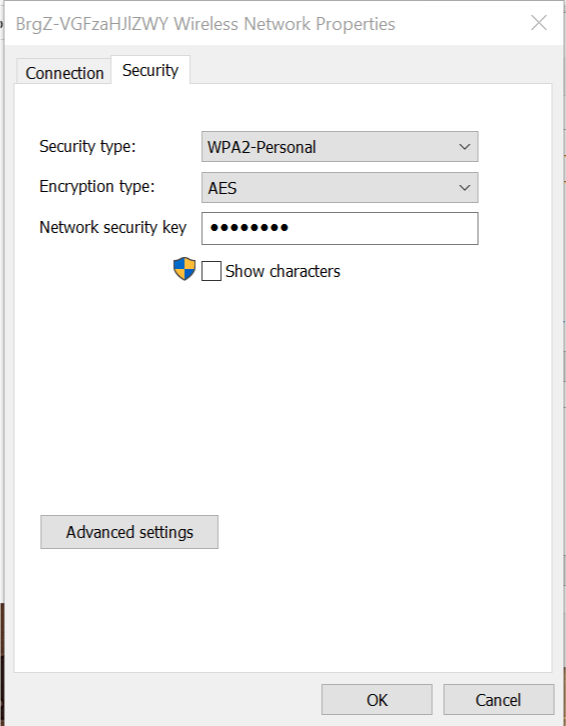
- Снимите отметку Включить соответствие федеральным стандартам обработки информации (FIPS) для этой сети вариант.
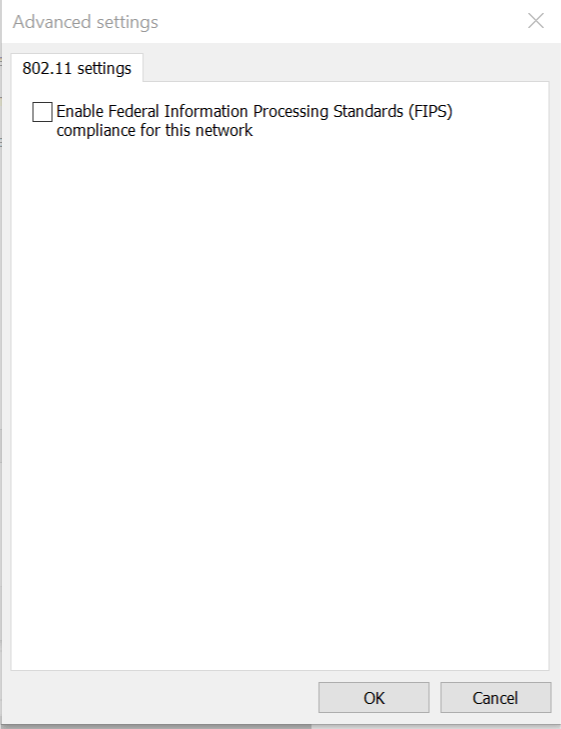
- Нажмите ОК во всех открытых окнах, чтобы сохранить изменения.
- Читайте также: 10 лучших антихакерских программ для Windows 10
2. Проверьте отключенные службы запуска
Windows не смогла найти сертификат может иногда появляться, если вы отключили важные службы запуска. Чтобы исправить это, выполните следующие действия:
- Нажмите Клавиша Windows + R.
- Тип msconfig aи удар Входить.
- в Конфигурация системы окно, перейдите в Вкладка "Услуги".
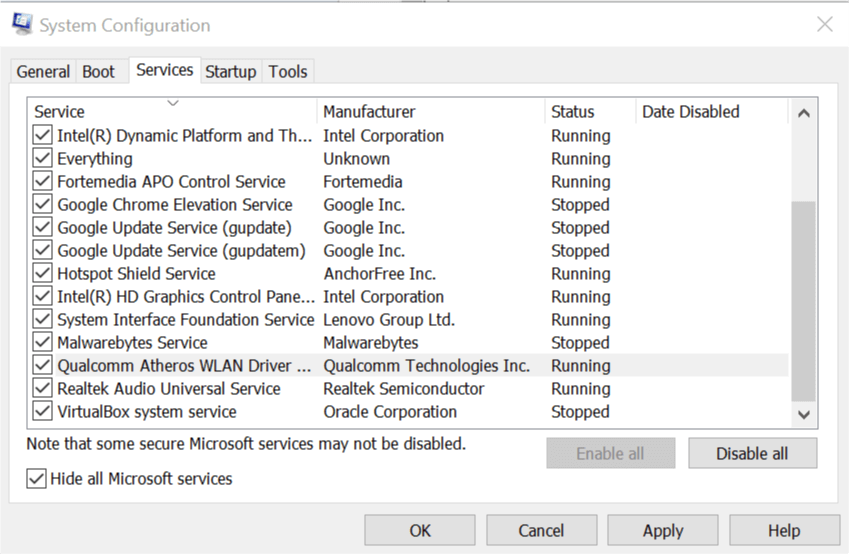
- Пройдите все услуги. Если вы видите, что какая-либо служба отключена (не отмечена), просто установите флажок, чтобы снова включить ее.
- Нажмите Применить> ОК кнопку, чтобы сохранить изменения.
- Перезагрузите компьютер и проверьте, есть ли улучшения.
3. Добавить беспроводную сеть вручную
Чтобы исправить эту ошибку, вы можете вручную создать или добавить профиль беспроводной сети на свой компьютер с Windows. Выполните следующие действия, чтобы создать беспроводную сеть вручную. Эти шаги работают во всех версиях Windows, начиная с Vista.
- Откройте Control из Cortana / панели поиска.
- Нажмите на Сеть и Интернет.
- Открыть Центр коммуникаций и передачи данных.
- Нажмите на Создать новое подключение или сеть вариант.
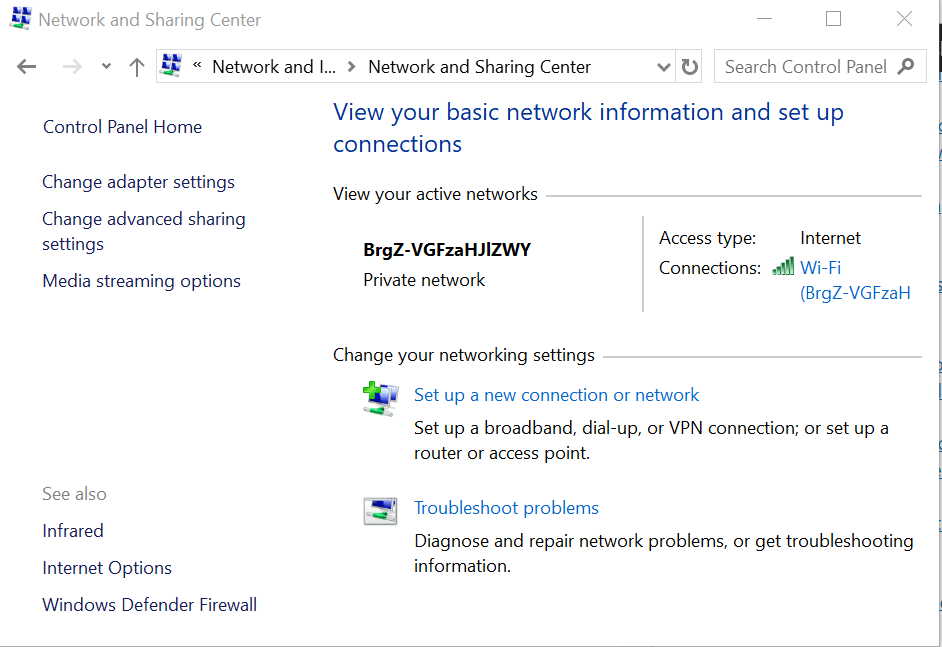
- Откроется новое диалоговое окно. Выберите Подключение к беспроводной сети вручную вариант и нажмите Следующий.
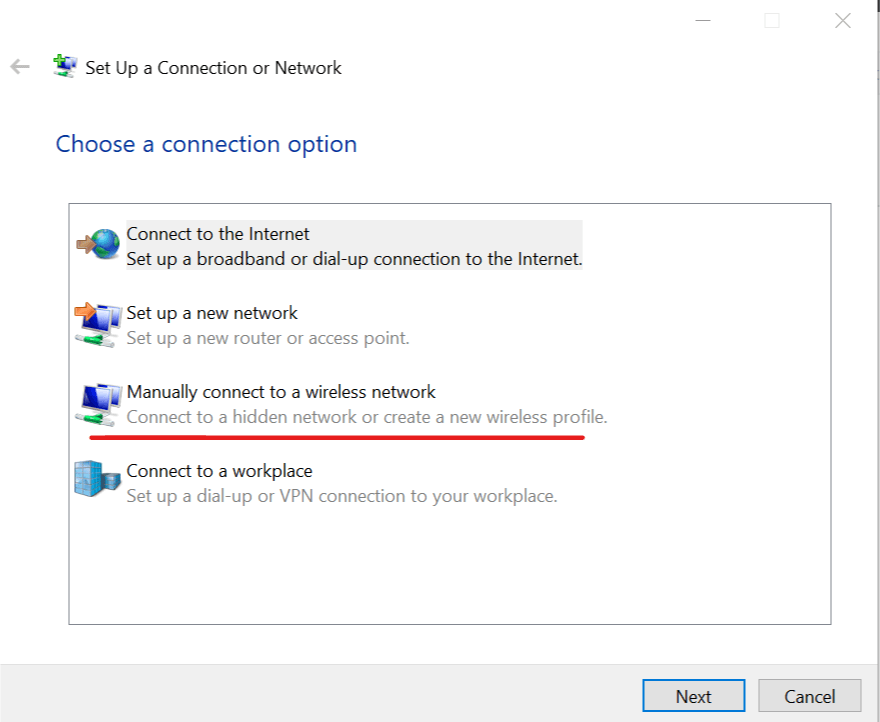
- Здесь вам нужно ввести информацию о беспроводной сети, которую вы хотите добавить. Итак, введите Имя сети, выберите тип безопасности из раскрывающегося меню и введите ключ безопасности (пароль для сети).
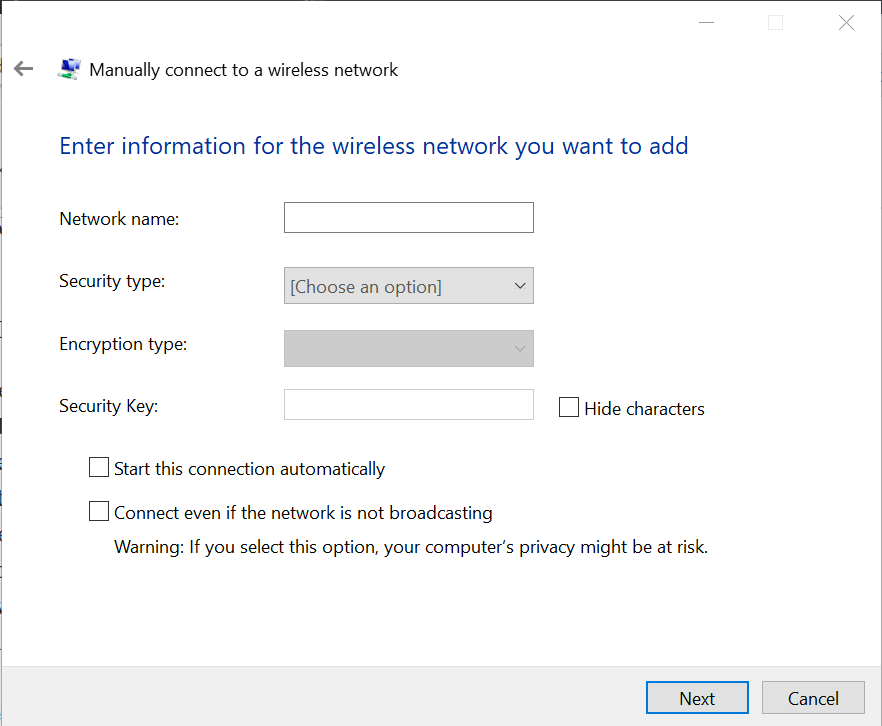
- Выбирать Запускать это соединение автоматически а также Подключайтесь, даже если сеть не транслирует вариант. Нажмите Следующий и закройте окно.
- Перейти к Центр управления сетями и общим доступом> Управление сетьюсоединения. И попробуйте подключиться, используя только что созданную сеть.
Теперь попробуйте получить доступ к Интернету, чтобы узнать, решена ли проблема.
- Читайте также: Как использовать ПК с Windows 10 в качестве ТВ-тюнера: 4 лучших приложения для установки
4. Подключитесь к другому ПК
Чтобы убедиться, что проблема связана с вашим компьютером и не связана с беспроводным маршрутизатором, попробуйте подключить другой ноутбук или компьютер к той же сети. Если он подключен, проблема в основном связана с вашим компьютером, а не с маршрутизатором.
Кроме того, вы можете проверить свою беспроводную карту. Иногда определенные адаптеры Wi-Fi не полностью совместимы с определенными маршрутизаторами или версиями Windows, поэтому обязательно проверьте свой адаптер.
5. Очистить DNS и сбросить каталог Winsock
В некоторых случаях, Windows не смогла найти сертификат ошибка может появиться из-за проблем с кешем DNS. Чтобы исправить это, сделайте следующее:
- Тип cmd в строке поиска / Кортаны. Щелкните правой кнопкой мыши на Командная строка из результатов и выберите Запустить от имени администратора.
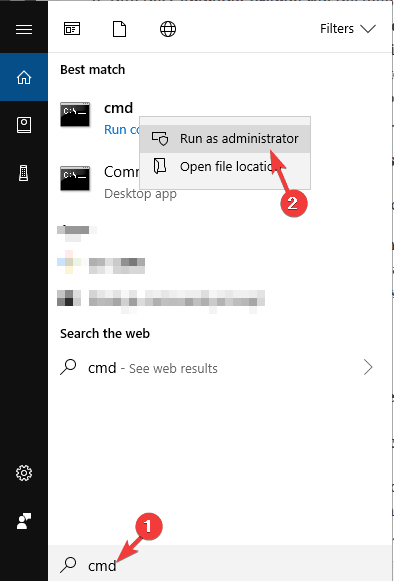
- в Командная строкавведите следующую команду и нажмите Enter:
- ipconfig / flushdns
Далее вам нужно сбросить каталог Winsock. Вот как это сделать.
- Открой Командная строка как администратор.
- в Командная строка в окне введите следующую команду и нажмите Enter:
- Сброс Winsock
- По завершении вы увидите Сброс Winsock успешно завершен сообщение.
- Перезагрузите компьютер и проверьте, разрешена ли сеть.
6. Восстановить Windows до более ранней точки
ОС Windows по умолчанию создает Точка восстановления системы на вашем локальном жестком диске. Если вы получаете Windows не смогла найти сертификат ошибку, вы можете исправить ее, выполнив следующие действия:
- Тип Точка восстановления в строке поиска / Кортаны и Создать точку восстановления вариант.
- Нажмите на Восстановление системы. Нажмите Следующий когда появится новое диалоговое окно.

- Проверять Показать больше точек восстановления вариант.
- Просмотрите все точки восстановления системы и выберите недавно созданную точку восстановления.
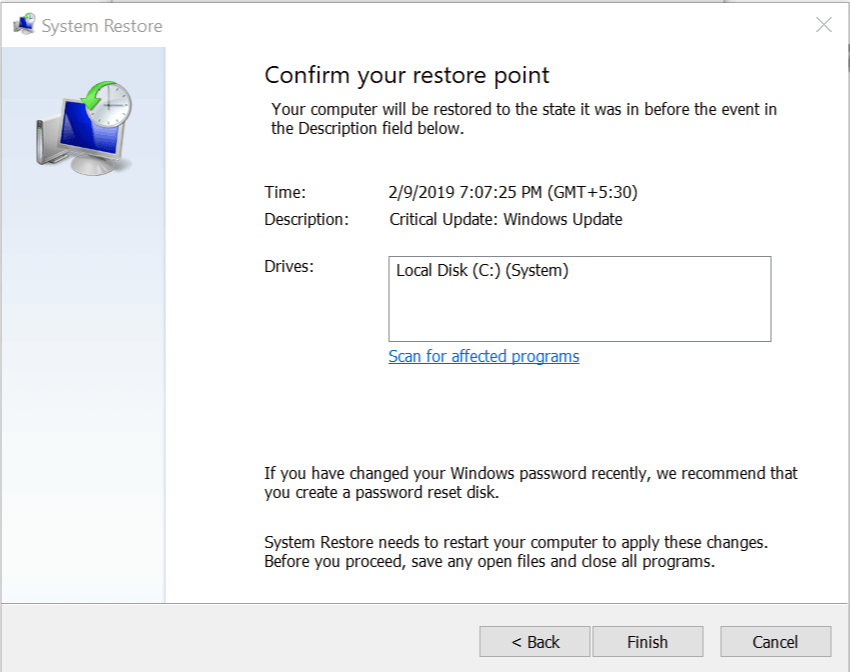
- Нажмите на Заканчивать. Подождите, пока Windows восстановит предыдущее состояние ПК.
- После перезапуска проверьте наличие улучшений.
Вот несколько решений, которые могут исправить Windows не смогла найти сертификат ошибка на вашем ПК.
СТАТЬИ ПО ТЕМЕ, КОТОРЫЕ ВАМ МОЖЕТ ПОНРАВИТЬСЯ:
- Как установить виртуальную частную сеть на Windows Server 2019
- Как исправить ограниченный Wi-Fi в Windows 8, Windows 8.1, 10
- 9 лучших антивирусных программ с шифрованием для защиты ваших данных в 2019 году


![Firefox не работает с VPN? Вот как это исправить [8 способов]](/f/25497b5da9073a8d2eb0bd722e80c762.jpg?width=300&height=460)